Slik lagrer du varsler på Android og får påminnelse senere
Du kan føle at du må se på varslene dine så snart de kommer.
Du kan få så mange av dem at du føler at varslingslinjen din kommer til å eksplodere. Den gode nyheten er at du kan holde en ren varslingslinje og ikke trenger å få panikk fordi du har glemt å håndtere et bestemt varsel.
Ulempen er at Android ikke tilbyr noen form for løsning for dette.
Hvis du lar varslene ligge der, vil de hope seg opp, og hvis du sveiper dem bort, er det stor sjanse for at du glemmer dem. Jeg har mistet tellingen på hvor mange ganger det har skjedd meg.
For å forhindre at det skjer med deg, følg denne veiledningen for å lagre og avvise varsler på Android og angi påminnelser for å se dem senere.
Les også: Slik bruker du NFC på Android
innhold
Slik forhindrer du Android-varsler fra å forsvinne for alltid
Det er to apper som du kan bruke til å lagre varslene dine og holde varslingslinjen ren uten å bekymre deg for å gå glipp av noen eller når varslene fungerer kanskje ikke.
Du kan til og med lese meldingen hvis den er slettet/ikke sendt av avsenderen etter sending, da den også lagres i disse appene ved hjelp av varsler.
App 1 – Notisave
For å forhindre at varslene dine forsvinner for alltid når du fjerner dem fra varslingspanelet, må du installere Lagre applikasjon. Appen er gratis å installere fra Google Play. Når den er installert, åpne appen:
- Når du først starter appen, skal du gå gjennom en guide, bare sveip til venstre og trykk deretter på høyre pil på bunnen.
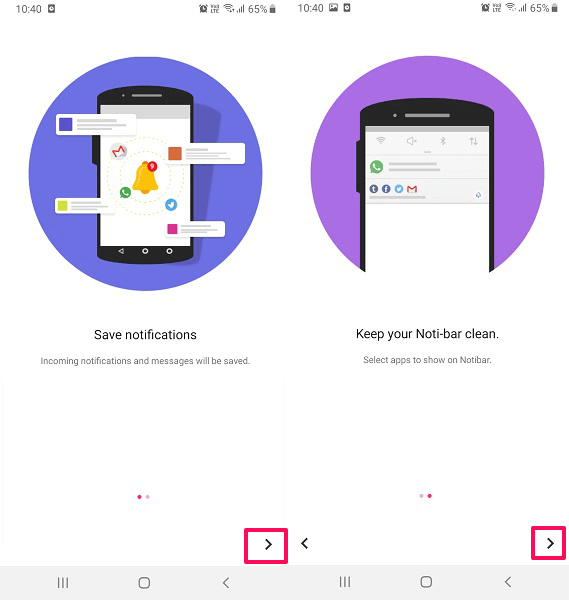
- Deretter må du gi varslingstilgang til appen ved å slå Notisave-bryteren til PÅ og deretter trykke på Tillate. Med dette vil appen kunne lese alle innkommende varsler fra telefonen din.
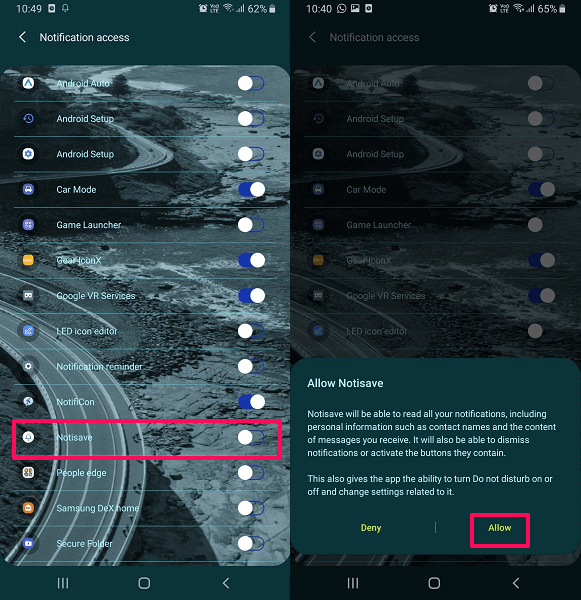
- Etter dette er appen klar til bruk. Nå kan du velge appene som varselet skal lagres direkte for i denne appen og ikke vises i statuslinjen.
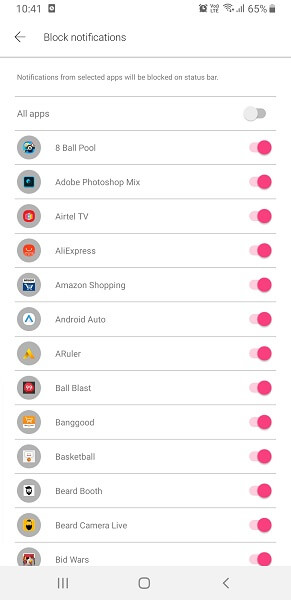
- En god ting med denne appen er den ryddige kategoriseringen. Du vil kunne se varsler i grupper som Nytt, Alle, Chat, Handle, og SNS hver kategorisert i henhold til appene de er relatert til. Hvis du ønsker det, kan du endre disse gruppeinnstillingene og kategorisere appene i henhold til dine krav.
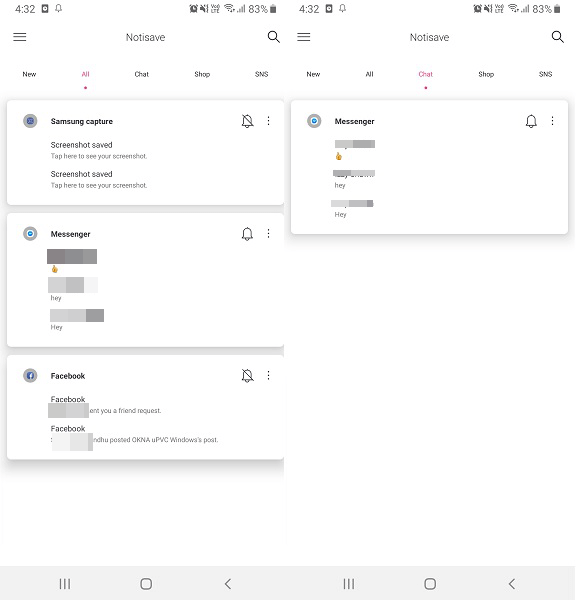
- Ikke bare det, du kan til og med svare på meldinger og andre samtaler direkte fra denne appen uten å åpne den originale teksten, meldingen eller til og med appen. Det vil være en stolpe på varslingspanelet med antall varsler den har mottatt og lagret. Du kan trykke på den for å få tilgang til dem.
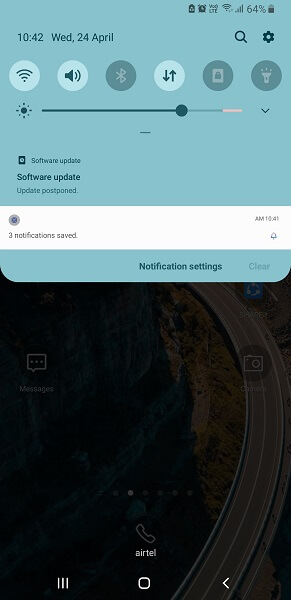
Les også: Slik legger du til Windows-oppgavelinjen og startmenyen til Android
App 2 – NotiKeep
Mens appen ovenfor vil hjelpe deg med å lagre alle innkommende varsler og sjekke dem ut senere, er det en app til som kan hjelpe deg med å gjøre det samme. Her skal vi bruke NotiKeep som du kan laste ned fra denne Play Store-kobling. Når du er ferdig med å laste ned og installere programmet, åpner du det.
- Trykk på i starten NESTE for å fortsette gjennom ledetekstene, eller du kan ganske enkelt SKIP.

- Deretter, i likhet med den forrige appen, må du Tillat tilgang for å lese varselet fra enheten for at appen skal fungere. Når det er gjort, er NotiKeep klar til å lagre varslene dine.
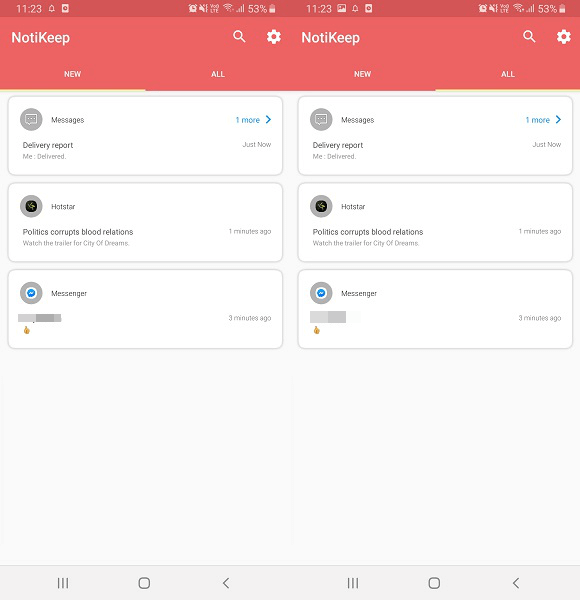
- Her vil du se de to delene dvs Ny hvor de siste varslene vil bli lagret og Alle hvor alle varslene denne appen har lagret til nå vises.
Du kan også svare på meldinger og samtaler direkte fra denne appen uten å åpne dem. Men i motsetning til Notisave, er denne litt mindre rotete med bare to seksjoner å bla fra. Den vil også vise antallet uleste varsler på varslingspanelet, som kan slås av.
Les også: Slik deaktiverer du Google Assistant
Hvordan bli påminnet for varsler
Appene ovenfor vil bare hjelpe deg med å lagre varsler, men hvis du ønsker å få en påminnelse for varslene du gikk glipp av, kan du sjekke disse to metodene nevnt nedenfor. Det ene gjøres fra selve Android-innstillingene, men det er kanskje ikke på alle Android-telefoner eller -versjoner. Den vi viser er fra en Samsung-enhet med Android 9.0 Pie. Mens en annen kan gjøres ved hjelp av en tredjepartsapplikasjon fra hvilken som helst Android-enhet.
Metode 1 – Fra Android-innstillinger
- Åpne innstillingene på Android-enhetene dine, bla ned og velg tilgjengelighet.
- Nå i tidligere versjoner av Android finner du kanskje Påminnelse om påminnelse innstillinger rett inne i Tilgjengelighet. Men i Android 8 og 9 vil du se Avanserte innstillinger, velg den. Og så inni den velg Påminnelser om varsler.

- Deretter slår du PÅ-bryteren for å aktivere denne innstillingen. Du kan også tillate vibrasjon, angi påminnelsesintervallperiode og det beste, velg om du vil motta varsler for tapte anrop og meldinger eller velge fra de gitte appene.
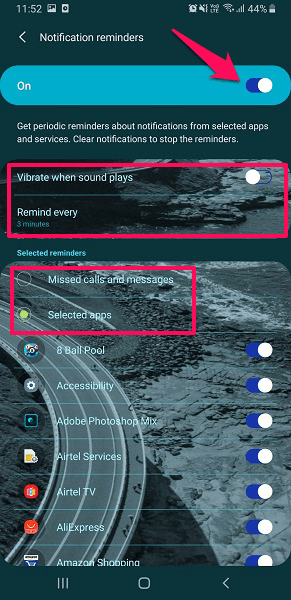
Når innstillingen er aktivert vil du få påminnelser for varsler så lenge du ikke sletter varslene.
Les også: Slik viser og deler du lagrede WiFi-passord på Android
Metode 2 – Bruke påminnelse om tapt varsling
- Last ned og installer appen fra Play Store.
- Når appen er installert, åpne den, så vil du se ulike alternativer som vist nedenfor.
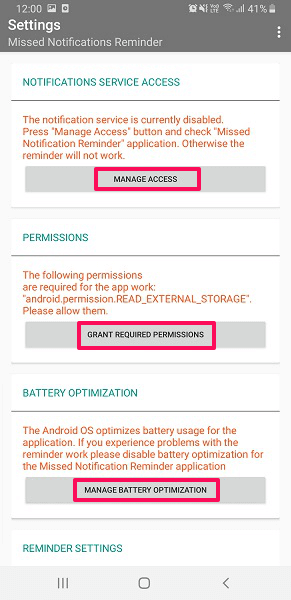
- Her må du gi tillatelse og adgang til alle disse alternativene, slik at appen kan lese enhetens varsler og angi påminnelser for dem.
- Etter dette, bla til bunnen og du vil se Påminnelsesinnstillinger. Sørg for at den aktiverte vippebryteren er PÅ. Du kan stille inn påminnelsesintervaller og til og med muligheten til gjenta påminnelsen etter ditt valg.
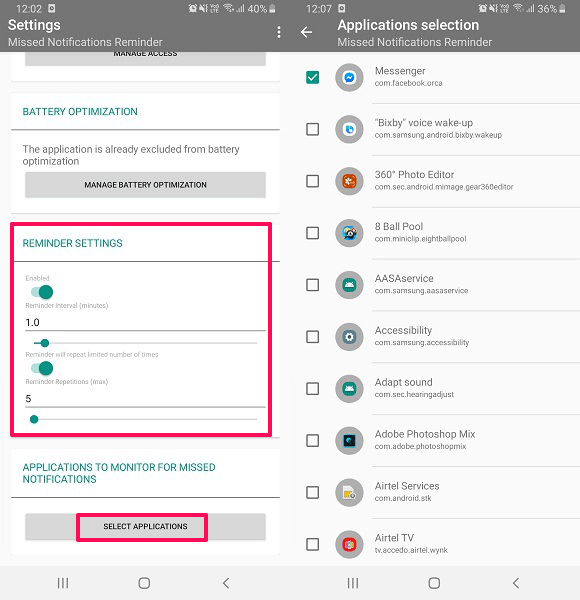
- Da vil du endelig se SØKNADER OM OVERVÅGNING FOR TASTE MELDINGER. Under denne trykker du på VELG APPLIKASJONER og velg deretter alle appene du vil bruke varslingspåminnelsen for, og den er ferdig.
En ting å huske hvis du fjerner varselet fra varslingslinjen, vil påminnelsene også bli fjernet. Gå aldri glipp av noen viktig varsling eller glem det ved hjelp av disse metodene.
For alle Android-brukere har vi håndplukket noen super nyttige artikler og listet dem nedenfor.
- Beste App Killers for Android
- Overfør kontakter fra iCloud til Android
- Hvordan endre stemme under telefonsamtale
- Hvordan sjekke tid brukt på apper
konklusjonen
Tidene da du ved et uhell sveipet feil varsling er borte.
Takket være disse appene vil du aldri miste et nytt varsel igjen. Dagene med å prøve å huske hvilken app varselet var fra, er borte.
Tror du at du kommer til å prøve disse metodene? Legg igjen en kommentar og gi oss beskjed.
Siste artikler